如何在三星 s9/s9 plus 上进行屏幕录制?
您可能会陷入必须记录程序以记录已采取的所有措施的情况。 这可能是您的办公室会议或学校项目,其中保留已讨论内容的证据非常重要。 随着智能手机的使用变得非常重要和认知,人们已经开始使用这些设备来满足他们的日常需求。 大型会议通过这些小工具进行管理,人们已经考虑将它们用于一天中的所有关键工作。 屏幕录制是另一个在 Android 用户中很常见的功能。 最好的智能手机品牌开发商之一,三星,在他们的设备中提供了一个很有前途的功能。 三星 S9 等机型被认为是市场上任何安卓系统都能找到的最佳选择之一。 这些设备集成了多种功能,具有不同的辅助功能,例如屏幕录像机。 在某些情况下,有些用户可能需要不同版本的屏幕录像机。 为此,本文为您提供了定义如何在三星 S9 上进行屏幕录制的各种方法的独特介绍。
第 1 部分。如何通过内置的录制功能在三星 S9 上进行屏幕录制?
可以使用市场上提供的各种机制来记录三星 S9 的屏幕。 在为三星 S9 寻找屏幕录像机时,您首先想到的是其内置的屏幕录像机,让您能够轻松录制屏幕。 这个有用的功能为它的用户提供了很多,可以让他们轻松地记录他们的屏幕。 该功能不仅为您提供了一个简单的平台来录制屏幕,而且还提供了在任何所需平台上轻松共享这些录制视频的杠杆作用。 要了解有关在三星 S9 中使用内置服务的更多信息,您需要阅读下面提供的分步指南。
步骤1: 最初,您需要在三星 S9 的快速面板中设置“屏幕录制”图标。 向下滑动屏幕以打开设备的快速面板。 导航到菜单顶部的“三点”图标以编辑面板设置。
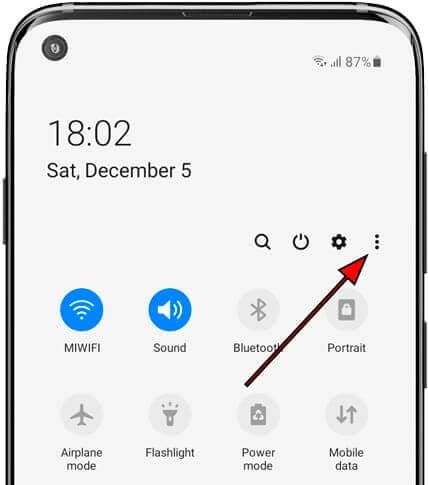
步骤2: 在打开的下拉菜单中,选择“按钮顺序”以编辑面板上显示的按钮。
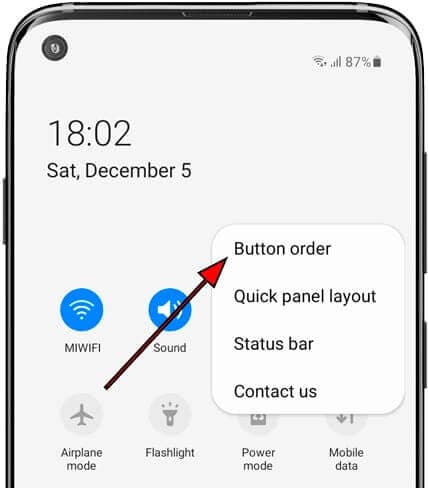
步骤3: 在出现的下一个屏幕上,您将看到可以在屏幕顶部的面板上添加的按钮。 已在三星快速面板中添加的按钮将显示在下方。 在上面的部分找到屏幕录制图标并将其拖到面板上显示的按钮部分。
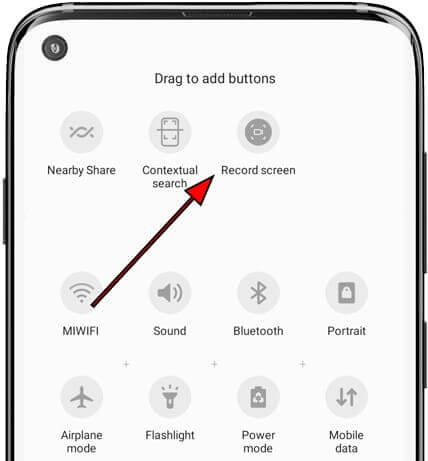
步骤4: 返回主屏幕并向下滑动面板以观察屏幕上出现的“屏幕录制”图标。 点击按钮以最初选择要录制的视频的质量。 倒计时后,屏幕录制开始。
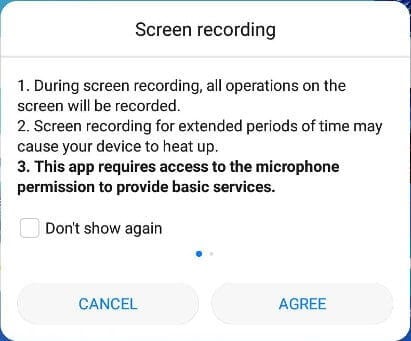
第 2 部分。如何使用 MirrorGo 软件在 Galaxy S9 上进行屏幕录制?
在某些情况下,用户通常会在使用他们的默认屏幕录制服务时遇到麻烦。 由于没有可用于录制三星屏幕的默认功能,您始终可以寻找替代方法。 在寻找更好的选择时,您可能很难将目光集中在最好的服务上。 这些第三方服务的功能非常不同,并提供了一个有凝聚力的结构来操作。 当您正在寻找一个可以为您提供易用性和令人印象深刻的可用性的平台时,本文介绍了 Wondershare MirrorGo 作为使用第三方平台时的完美屏幕录制替代方案。

Wondershare MirrorGo
在您的计算机上录制您的 Android 设备!
- Record 使用 MirrorGo 在 PC 的大屏幕上显示。
- 采取截图 并将它们保存到 PC。
- 查看多个 通知 同时不接电话。
- 使用方法 Android应用 在您的 PC 上获得全屏体验。
在使用这个平台时,它遵循一系列非常方便的步骤,让您在录制屏幕时获得非常高效的体验。
第 1 步:下载并连接
您需要在计算机上下载 MirrorGo 软件才能使用该平台的服务。 除此之外,通过简单的 USB 连接将您的设备与平台连接。 当您使用 USB 电缆连接设备时,点击连接以允许平台在 MirrorGo 上成功镜像您的三星 S9。 同步将在整个平台上得到有效维护。

第 2 步:开始录制
一旦设备在平台上镜像,您需要点击计算机右侧面板上的“录制”按钮来启动录制。

第 3 步:停止并保存
要停止录制,只需再次点击“录制”按钮并导航到包含已保存视频的文件夹。 您可以轻松地在不同平台上共享它。

第 3 部分。如何使用第三方应用在三星 S9 上进行屏幕录制?
当您查看这些记录三星 S9 屏幕的有效方法时,在某些情况下您可以考虑使用其他平台的服务。 这些第三方平台被大规模使用,并被推荐用于多个实用程序。 在考虑您的用例时,您可以浏览任何符合您要求的第三方应用程序。 本文介绍了两项令人印象深刻的第三方服务,让您能够轻松录制三星 S9 的屏幕。
Mobizen 三星屏幕录像机
如果您必须从应用程序中记录三星 S9 的屏幕,这个第三方应用程序可能是一个非常好的选择。 为了有效地使用 Mobizen,您需要考虑以下指南,定义使用此软件记录屏幕的正确步骤。
步骤1: 在 Google Play 商店下载并安装 Mobizen 并在您的三星上启动它。 要知道它是否正在运行,您需要确保图标出现在屏幕一侧。 点击该图标可进入三个不同的选项:录制视频、观察保存的内容并为您的三星手机截屏。
步骤2: 点击“记录”图标并继续选择显示“立即开始”的选项。
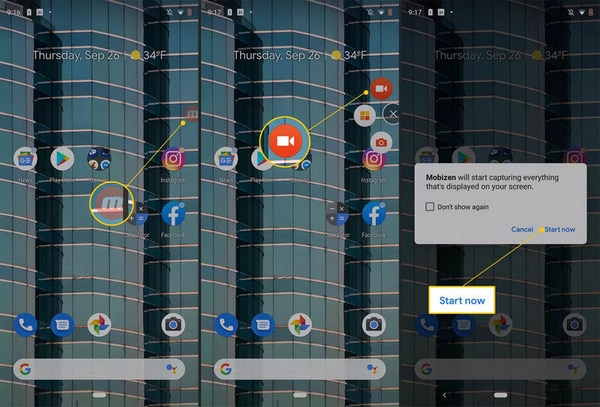
步骤3: 录制将在倒计时开始。 录制完成后,您只需点击 Mobizen 图标并选择“停止”即可。 将出现一个提示,显示您的视频录制完成。 您只需访问三星 S9 的图库即可观看视频。
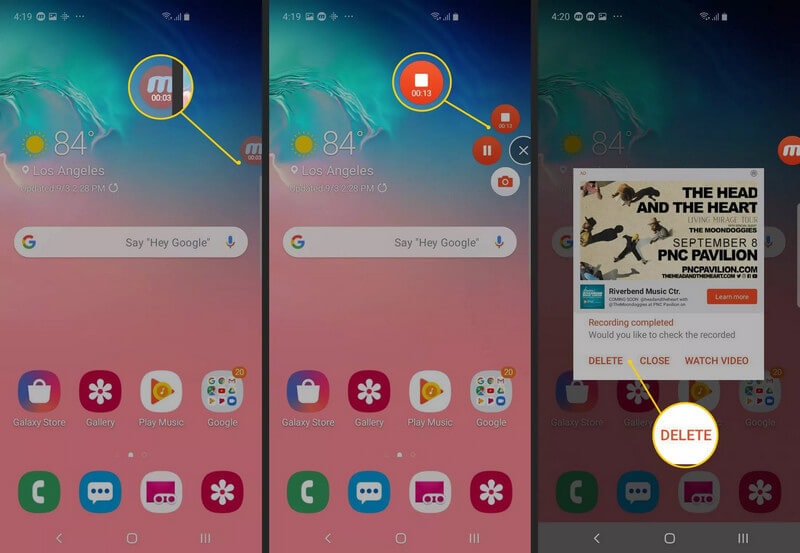
优点:
- 您可以添加您选择的背景音乐。
- 它提供了预建的录像机服务。
- 可以录制高达 60fps 的视频。
缺点:
- 它的界面中有大量广告。
- 要在视频中禁用水印,您需要观看不同的广告。
DU屏幕录像机
一旦您寻求第三方平台来录制屏幕,DU Screen Recorder 是您想到的另一个重要选项。 该平台能够跨设备设置以捕获屏幕上显示的所有内容,为用户提供多种服务以制作高质量的视频。 它甚至允许您将视频转换为 GIF,并使用可用的编辑工具对录音进行润色。
步骤1: 您需要从 Play 商店下载并安装 DU 屏幕录像机。
步骤2: 通过屏幕上显示的虚拟助手,您可以修改应用程序中的视频质量和其他设置。
步骤3: 打开您要录制的屏幕后,点击虚拟助手并选择“录制”以开始录制。 通过类似的虚拟助手,您可以在完成后点击“停止”按钮停止录制。
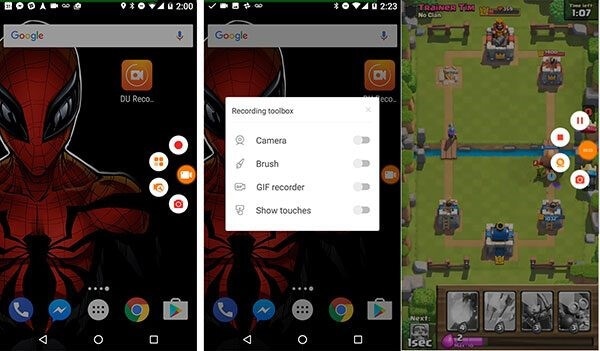
优点:
- 录制高达 60fps 的视频。
- 它具有非常方便使用的实时流功能。
- 提供屏幕录制的所有基本功能。
缺点:
- 为平台付费以摆脱广告。
- 在屏幕录制中添加水印。
总结
如果没有为您提供合适的平台来使用,屏幕录制会变得非常费劲。 但是,有多个平台可以非常方便地录制屏幕。 要了解可使用的方法的操作,您需要阅读这篇文章,该文章将为用户提供轻松录制三星 S9 屏幕的能力。
